系统之家Win10系统下载 - 系统之家官网
时间:2019-03-18 10:15 来源:系统之家官网 作者:huahua
1:打开“360安全卫士”,切换到“人工服务”选项卡。
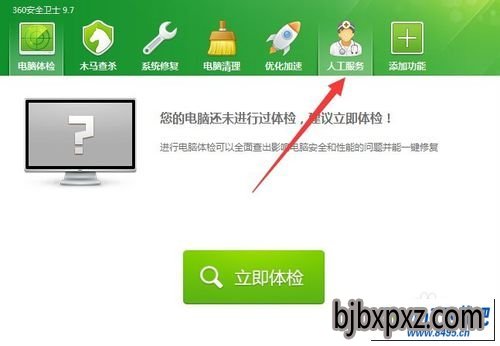
2:接着在打开的“360人工服务”界面中,搜索“1024”关键词,并从搜索结果中点击“Win7跳转列表被禁用”右侧的“立即修复”按钮。
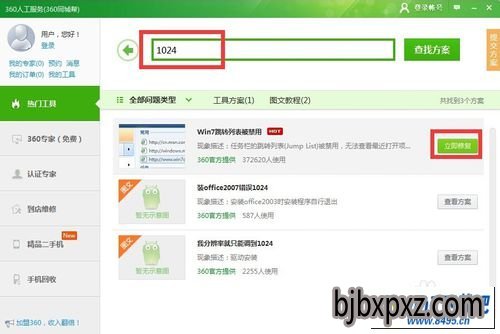
3:此时将打开“修复界面”,在此可以查看故障现象示意图,如图所示,点击“立即修复”按钮。
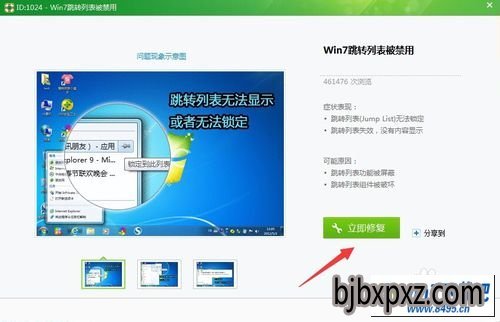
4:由于修复操作需要重启一下”资源管理器“,因此将弹出如图所示的窗口,直接点击”确定“按钮即可。
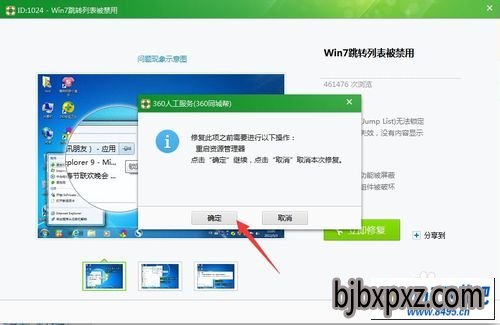
5:最后360安全卫士将自动完成整个修复操作。
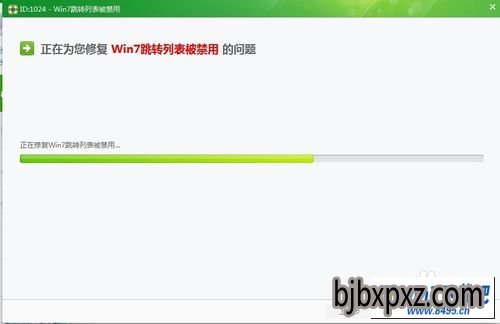
6:然后再尝试查看“锁定到列表”功能是否正常工作,对于已锁定到列表的项,可以通过右侧的“从此列表解除”按钮来取消锁定。
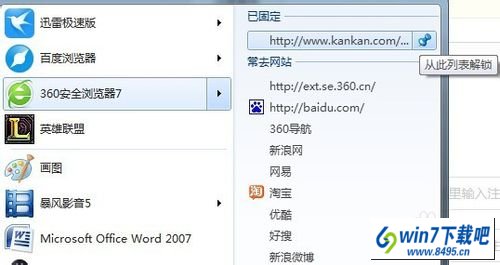
相关文章
热门教程
热门系统下载
友情链接: